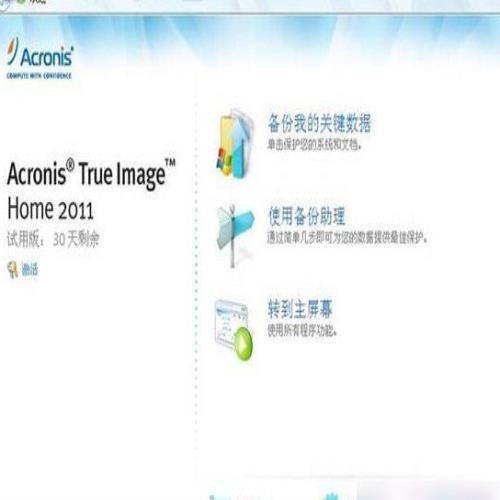笔记本怎么换固态硬盘?更换/安装固态硬盘图文教程!
 摘要:
对于现今的笔记本电脑来说,用的硬盘都是固态硬盘,固态硬盘指所以流行,最大的原因在于固态硬盘读取速度比传统机械硬盘更快,那么,对于以前的笔记本我们如何更换固态硬盘呢?针对此问题,我就...
摘要:
对于现今的笔记本电脑来说,用的硬盘都是固态硬盘,固态硬盘指所以流行,最大的原因在于固态硬盘读取速度比传统机械硬盘更快,那么,对于以前的笔记本我们如何更换固态硬盘呢?针对此问题,我就... 对于现今的笔记本电脑来说,用的硬盘都是固态硬盘,固态硬盘指所以流行,最大的原因在于固态硬盘读取速度比传统机械硬盘更快,那么,对于以前的笔记本我们如何更换固态硬盘呢?针对此问题,我就为大家图解笔记本更换固态硬盘教程
对于固态硬盘相信大家都已经不再陌生,对于如今很多主流装机用户以及新笔记本当中都有固态硬盘的身影。在更新潮的超级本中就更别说了,固态硬盘基本成为超级本必配硬件。固态硬盘指所以流行,最大的原因在于固态硬盘读取速度比传统机械硬盘更快,很多小白朋友都想将自己的台式机或者笔记本更换固态硬盘,对于台式机如何更换固态硬盘,之前我们已经有所介绍,今天再来与大家分享下笔记本更换固态硬盘详细图文教程
笔记本换固态硬盘准备工具:
1、十字小螺丝刀(主要用于拆笔记本后盖);
2、USB转接线以及固态硬盘底座(主要用户固态硬盘数据备份转移,这部分可以省略掉);
3、固态硬盘一个(如今固态硬盘多为2.5英寸与我们以前笔记本里边的机械硬盘基本一样,并且接口相同,因此更换也相当简便)。
如何更换笔记本固态硬盘,主要是将笔记本原来的机械硬盘更换为固态硬盘。先将以前硬盘上的数据包含系统克隆到固态硬盘,然后再安装固态硬盘,这样做的最大好处是,可以安装好固态硬盘后可以直接使用,并且系统和原来一样。这部分大家也可以不做,可以直接安装固态硬盘再安装系统。
一、硬盘数据克隆(将机械硬盘数据克隆到固态硬盘)
1、将USB转接线将固态硬盘与笔记本相连接,然后进入笔记本进行数据克隆。这里建议大家在笔记本中安装"Acronis True image Home"硬盘数据克隆软件,大家可以百度搜索下免费下载(建议安装中文版),如下图:
2、把固态硬盘插到旁边的硬盘底座中去,然后把硬盘底座连接电脑。最后在笔记本中运行该克隆软件,按照提示进行硬盘数据克隆即可把电脑里的文件复制到固态硬盘中了。
3、等待一段时间完成之后,我们就可以开始动手更换固态硬盘了,如果大家事先没有USB转接线,以上第一步也可以不做,直接进行更换固态硬盘,然后再重新安装系统即可。
二、动手更换固态硬盘
一般机器都可以在后背板有专门有一个下背板是可以直接拆开,里面就可以看到硬盘了!!
三、最后就是开机测试
固态硬盘安装完成之后,我们就可以开机测试了,由于我们采用的是先将数据克隆到固态硬盘上,因此更换完成之后,我们无需再安装系统即可直接进入原来的系统了。通过对比我们发现,更换固态硬盘后,笔记本的开机速度明显要比机械硬盘要快不少
这里我建议大家笔记本更换固态硬盘尽量选择128G左右的,因为如果容量过小,可能会不够用;而如果是128G以上固态硬盘,价格会很贵,因此也不建议推荐。另外还有一种方案是保留机械硬盘,将笔记本光驱仓位改装放一个固态硬盘,实现双硬盘,这样也是可以的,不过难度会大些,今后我们也将与大家分享下。